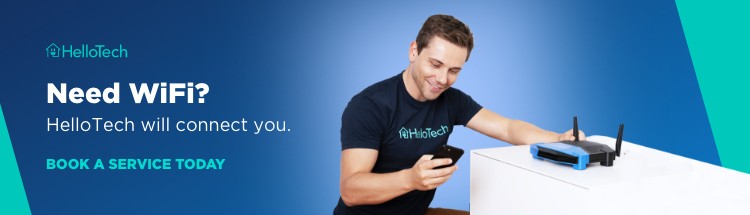Es gibt verschiedene Gründe, warum Sie sich in Ihren Router einloggen möchten. Vielleicht möchten Sie die Einstellungen ändern, damit Sie schnelleres WLAN genießen können. Oder Sie möchten Ihr Netzwerk vor Hackern schützen, indem Sie Ihr Passwort ändern oder die Sicherheitseinstellungen anpassen. Der folgende Leitfaden zeigt Ihnen, wie Sie sich bei Ihrem Router anmelden, das Standardpasswort des Routers herausfinden und es ändern können.
Anmelden beim Router
- Geben Sie die IP-Adresse Ihres Routers in das Adressfeld eines Webbrowsers ein und drücken Sie die Eingabetaste. Wenn Sie die IP-Adresse Ihres Routers nicht kennen, lesen Sie unsere Anleitung, wie Sie die IP-Adresse Ihres Routers ermitteln.
- Geben Sie den Benutzernamen und das Passwort des Routers ein, wenn Sie dazu aufgefordert werden. Verwenden Sie die Anmeldedaten, die Sie bei der Ersteinrichtung des Routers erstellt haben.
Wenn Sie keinen Benutzernamen und kein Kennwort erstellt haben, erfahren Sie hier, wie Sie den Standard-Benutzernamen und das Standard-Kennwort Ihres Routers finden.
Wie Sie das Kennwort Ihres Routers finden
Wenn Sie das Standardkennwort Ihres Routers nicht geändert haben, finden Sie die Anmeldeinformationen auf dem Router, im Benutzerhandbuch oder durch eine Online-Suche. Wenn Sie das Kennwort einmal geändert haben, können Sie den Router zurücksetzen und das Standardkennwort verwenden.
Die Anmeldedaten finden Sie auf dem Router oder im Benutzerhandbuch. Wenn Sie diese Informationen nicht finden.
Zunächst können Sie sich Ihren Router selbst ansehen. Viele Router werden mit Aufklebern geliefert, auf denen die Anmeldeinformationen aufgedruckt sind. Normalerweise befindet sich dieser Aufkleber auf der Rückseite (oder Unterseite) des Geräts. Auch wenn viele Informationen auf dem Aufkleber zu finden sind, sollten Sie nach etwas wie „Router-Anmeldedaten“ suchen.

If you don’t see this information, you can try using the most common default usernames and passwords. Here is a short list of login details from some of the more popular routers:
| Router Model | Username | Password |
| 3Com | admin | admin |
| Asus | admin | admin |
| Belkin | admin | admin |
| Cisco | admin | admin |
| Linksys | admin | admin |
| Netgear | admin | Password |
| TP Link | admin | admin |
| D-Link | admin | (leave blank) |
If you know your router’s model number, können Sie sie auch bei Google nachschlagen oder auf dieser Website eingeben, die eine vollständige Liste der Standard-Router-Benutzernamen und -Passwörter enthält.
Wenn Sie das Standardpasswort Ihres Routers geändert haben, sich aber nicht mehr daran erinnern können, können Sie Ihren Router zurücksetzen und das Standardpasswort verwenden. Wenn Sie wissen möchten, wie Sie Ihren Router zurücksetzen können, lesen Sie unsere Anleitung hier.
Nachdem Sie nun den Standard-Benutzernamen und das Standard-Passwort Ihres Routers kennen, sollten Sie Ihr Passwort ändern, damit niemand anderes auf Ihr Netzwerk zugreifen kann.
Wie Sie das Router-Passwort ändern
Jeder Router ist anders, daher treffen diese allgemeinen Schritte möglicherweise nicht auf Ihr Modell zu.
- Gehen Sie zum Einstellungsmenü Ihres Routers.
- Suchen Sie nach der Option „Passwort ändern“ oder etwas Ähnlichem.
- Geben Sie das neue Kennwort ein.
- Speichern Sie die neuen Einstellungen.
Wenn Sie Probleme haben, sich an Ihre Anmeldedaten zu erinnern, lesen Sie unseren Blog über die besten Passwortmanager hier.